Barra de herramientas de la ventana de proyecto
La barra de herramientas contiene herramientas y atajos para abrir otras ventanas, así como varias funciones y ajustes de proyecto.
-
Para mostrar/ocultar herramientas, abra el menú contextual de la barra de herramientas haciendo clic derecho en un área vacía de la barra de herramientas, y active las herramientas que quiera mostrar. Para mostrar todas las herramientas, seleccione Mostrar todo.
NotaEl número de elementos que se muestran también depende del tamaño de la ventana de Proyecto y de la resolución de pantalla.
Están disponibles las siguientes opciones:
- Activar el proyecto
-
 Nota
NotaSolo disponible si hay más de un proyecto abierto.
Activa un proyecto.
Historial del proyecto
- Deshacer/Rehacer
-

Deshace/Rehace acciones en la ventana de Proyecto.
Limitar compensación de retardo
- Limitar compensación de retardo
-

Minimiza los efectos de la latencia de la compensación de retardo.
Separador izquierdo
- Separador izquierdo
-
Las herramientas que se colocan a la izquierda del separador se muestran siempre.
Ventanas de medios y de MixConsole
- Abrir MediaBay
-

Abre/Cierra el MediaBay.
- Abrir ventana de Pool
-

Abre/Cierra la ventana de la Pool.
- Abrir MixConsole
-

Abre/Cierra el MixConsole.
Configuraciones de visibilidad de pistas
- Configuraciones de visibilidad de pistas
-

Le permite crear configuraciones que son útiles para cambiar entre diferentes configuraciones de visibilidad.
- Establecer agentes de visibilidad de pista
-

Le permite ajustar un agente de visibilidad para que filtre las pistas.
- Ajustar filtro de tipo de pista
-

Le permite filtrar las pistas por su tipo de pista. Pulse Alt/Opción y haga clic para restablecer el filtro de tipo de pista.
Botones de estado
- Desactivar todos los estados de enmudecido
-

Desactiva todos los estados de enmudecido.
- Desactivar todos los estados de solo
-

Desactiva todos los estados de solo.
- Activar/Desactivar lectura en todas las pistas
-

Activa/Desactiva la automatización de lectura en todas las pistas.
- Activar/Desactivar escritura en todas las pistas
-

Activa/Desactiva la automatización de escritura en todas las pistas.
- Suspender toda la automatización de lectura/escritura
-

Suspende toda la automatización de lectura/escritura.
Desplazamiento auto.
- Desplazamiento auto.
-

Mantiene el cursor del proyecto visible durante la reproducción.
- Seleccionar ajustes de auto desplazamiento
-

Le permite activar Desplazamiento de página o Cursor estacionario y activar Suspender despl. auto. al editar.
Localizadores
- Ir a la posición del localizador izquierdo
-

Le permite ir a la posición del localizador izquierdo.
- Posición del localizador izquierdo
-

Muestra la posición del localizador izquierdo.
- Ir a la posición del localizador derecho
-

Le permite ir a la posición del localizador derecho.
- Posición del localizador derecho
-
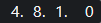
Muestra la posición del localizador derecho.
Controles de transporte
- Ir al marcador anterior/inicio
-

Mueve el cursor del proyecto a la posición del marcador anterior/inicio en la línea de tiempo.
- Ir al siguiente marcador/fin del proyecto
-

Mueve la posición del cursor del proyecto al siguiente marcador/final de proyecto.
- Rebobinar
-

Mueve hacia atrás.
- Avanzar
-

Mueve hacia adelante.
- Activar ciclo
-

Activa/Desactiva el modo ciclo.
- Detener
-

Detiene la reproducción.
- Inicio
-

Inicia la reproducción.
- Grabar
-

Activa/Desactiva el modo grabar.
Botones de herramientas
- Combinar herramientas de selección
-

Combina la herramienta Seleccionar y la herramienta Selección de rango.
- Seleccionar
-

Selecciona eventos y partes.
- Selección de rango
-

Selecciona rangos.
- Dibujar
-

Dibuja eventos.
- Borrar
-

Borra eventos.
- Dividir
-

Divide eventos.
- Pegar
-

Pega eventos juntándolos.
- Enmudecer
-

Enmudece eventos.
- Zoom
-

Hace zoom acercándose. Mantenga Alt/Opción y haga clic para hacer zoom alejando.
- Comp
-

Ensambla tomas.
- Línea
-

Crea una serie de eventos contiguos.
- Iniciar
-

Le permite reproducir eventos.
- Color
-

Le permite colorear eventos.
Menú color
- Seleccionar color para pistas o eventos seleccionados
-

Abre el panel Colorear, que le permite colorear las pistas o eventos seleccionados.
Empujar
- Ajustes de empujar
-

Le permiten configurar una rejilla de ajuste para los comandos de empuje.
-
Por defecto, la rejilla de ajuste para las operaciones de empuje se establece a Enlazar a rejilla, y la anchura del paso se corresponde con la rejilla de ajuste.
-
Si activa Enlazar a formato de tiempo primario, la rejilla de ajuste para las operaciones de empuje sigue el formato de tiempo primario, y puede configurar la anchura del paso en el menú emergente Ajustes de empujar.
-
Si desactiva Enlazar a rejilla y Enlazar a formato de tiempo primario, puede configurar una rejilla de ajuste que sea totalmente independiente para las operaciones de empuje. En este caso, puede seleccionar un formato de tiempo y un valor desde el menú emergente Ajustes de empujar.
NotaPara mostrar los botones de empujar, haga clic en los puntos a la derecha de los Ajustes de empujar.
-
- Empujar inicio hacia la izquierda
-

Aumenta la duración del evento seleccionado moviendo su inicio hacia la izquierda.
- Empujar inicio hacia la derecha
-

Disminuye la duración del evento seleccionado moviendo su inicio hacia la derecha.
- Desplazar hacia la izquierda
-

Desplaza el evento seleccionado hacia la izquierda.
- Desplazar hacia la derecha
-

Desplaza el evento seleccionado hacia la derecha.
- Empujar final hacia la izquierda
-

Disminuye la duración del evento seleccionado moviendo su final hacia la izquierda.
- Empujar final hacia la derecha
-

Aumenta la duración del evento seleccionado moviendo su final hacia la derecha.
Tonalidad fundamental del proyecto
- Tonalidad fundamental del proyecto
-

Le permite cambiar la tonalidad fundamental del proyecto.
Ajustar
- Fijar a punto de cruce cero
-

Restringe la edición a puntos de cruce por cero, es decir, a posiciones en las que la amplitud es cero.
- Ajustar act./desact.
-

Restringe el movimiento y la colocación horizontales a las posiciones especificadas por el Tipo de ajuste.
- Tipo de ajuste
-

Le permite especificar a qué posiciones quiere que se ajusten los eventos.
Tipo de rejilla
- Tipo de rejilla
-

Le permite especificar un tipo de rejilla para la función Ajustar. Esta opción solo tiene efecto si Tipo de ajuste está configurado a una de las opciones de rejilla.
Cuantizar
- Aplicar cuantización
-

Aplica los ajustes de cuantización.
- Presets de cuantización
-

Le permite seleccionar un preset de cuantización.
- Cuantización suave act./desact.
-

Activa/Desactiva la cuantización suave.
- Cuantización AudioWarp act./desact.
-

Activa/Desactiva la cuantización AudioWarp.
- Abrir panel de cuantización
-

Abre el Panel de cuantización.
Medidor de rendimiento de audio
- Medidor de rendimiento de audio
-

La barra superior muestra el valor de pico en tiempo real actual, o la carga ASIO-Guard, dependiendo de cuál de los dos tenga el mayor valor. La barra inferior muestra la carga de transferencia de disco duro del motor de disco.
Para una visualización más detallada del pico en tiempo real y de la carga ASIO-Guard, haga clic para abrir la ventana Rendimiento de audio.
Asistente de mapeado MIDI Remote
- Abrir asistente de mapeado MIDI Remote
-

Abre el Asistente de mapeado MIDI Remote.
Separador derecho
- Separador derecho
-
Las herramientas que se colocan a la derecha del separador se muestran siempre.
Controles de zona de ventana
- Mostrar/Ocultar zona izquierda
-

Muestra/Oculta la zona izquierda de la ventana.
- Mostrar/Ocultar zona inferior
-

Muestra/Oculta la zona inferior de la ventana.
- Mostrar/Ocultar zona derecha
-

Muestra/Oculta la zona derecha de la ventana.
- Configurar disposición de ventanas
-

Le permite configurar la disposición de ventanas.
Configurar barra de herramientas
- Configurar barra de herramientas
-

Abre un menú emergente en el que puede configurar qué elementos de la barra de herramientas son visibles.